ヒント1:字幕を切り取る方法
ヒント1:字幕を切り取る方法
常に映画や漫画ではないフル音声ダビング、そして多くの人々これらの俳優の音声にオリジナルサウンドトラックを聴いて、映画を見ることを好む、と俳優のレプリカを翻訳字幕を見ることを好みます。最も頻繁に 字幕 ビデオと一緒に起動することができ、その後無効にすることができる別々のファイルですが、時には 字幕 ビデオに埋め込まれています。そのような 字幕 それを取り除くことはより困難です。
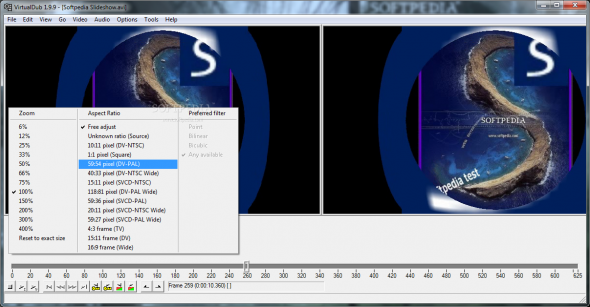
指示
1
トリムする最も簡単な方法 字幕 バーチャルダブプログラムで。この方法は動画ファイルの品質に悪影響を及ぼしますが、削除すると削除できます 字幕 できるだけ早くビデオから。 Virtual Dubを起動し、プログラムでAVI形式の目的のビデオファイルを開きます。
2
[ビデオ]メニューを開き、[フィルタ]セクションを開きます。 「追加」ボタンをクリックし、「変換をNULLにする」オプションを選択します。再度フィルタメニューを開き、追加したばかりのフィルタを選択して、「切り取り」ボタンをクリックします。トリム 字幕見えるようにするべきビデオの領域を掻き集めることによって、サブタイトルで下部分をカットしてビデオファイルを保存します。
3
また、カットすることができます 字幕 Virtual DubとAdobe Premiereの両方を使用して、ビデオファイルから選択的に再生できます。写真の右側の部分には、 字幕トリミングのために手動でピクセルの数又はパーセントをフィルタ設定を設定することにより、上下左右の画素の同じ数を切り出し、選択フィルタこれに適用されます。
4
排除する方が良い 字幕 できる画像から、LogoAwayフィルタを使用してバーチャルダブインターネットからフィルタをダウンロードし、プログラムにインストールします。プログラムで字幕付きのビデオを開き、プログラムのフィルタリストにロードされたLogoAwayフィルタを実行します。
5
[塗りつぶし]オプションをクリックし、[プレビュープレビュー]をクリックします。 Border Sizeを調整し、X-Y Blurの設定を調整します。閉じる 字幕 適切なサイズのフィールドを作成し、フィルタを適用します。フィルタによって閉じられる 字幕 ビデオ画像の歪みが最小限に抑えられます。
ヒント2:ビデオ編集に最適なプログラムは何ですか?
さて、おそらく、怠け者ではないビデオ編集をしようとしました。コマーシャルの創造は興味深く魅力的な活動です。さらに、ビデオを扱うための多くのプログラムがあります。

ビデオ編集用ソフトウェア
あなた自身のムービーを作成したい場合写真、ビデオ、音楽を、Windowsオペレーティングシステムの標準アセンブリに含まれている、非常にシンプルだが非常に機能的なWindows Movie Makerプログラムで試してみてください。このプログラムは、ビデオ、写真、オーディオファイルのインポート、音楽の編集(クリップ)、フレームのスナップショットの取得、フレーム間のトランジションの追加を行うことができます。 Windows Movie Makerには、キャプション、サブタイトル、タイトルをオーバーレイする機能もあります。また、数回クリックするだけで、選択したスタイルの1つにムービーをマウントすることもできます。ただし、Windows 7の所有者の場合、Windows Movie Makerアプリケーションは公式サイトからダウンロードする必要があります。「7」の場合、このプログラムは利用できません。また、ビデオで作業する場合は、自宅で映画を素早く作成するために設計されたMuvee Revealプログラムの使用をお勧めします。便利でシンプルなアプリケーションインターフェイスにより、Muvee Revealと一緒に作業することができます。プログラムでは、すべてが非常にシンプルです:写真、音楽、ビデオ、キャプションとキャプション、音声伴奏をプロジェクトに追加します。クリア設定、最も一般的なフォーマットで録画するスタイルデザイン(プログラムには完成したムービー用のいくつかの既製スタイルがあります)を映画に与える機能 - これはMuvee Reveal機能の全リストではありません。ソフトウェアの編集
ビデオから特定のビデオを切り取りたい場合この作業では、Boilsoft Video Splitterや、Neroの多くのユーザー、より正確にはアプリケーションの1つであるNero Recodeに慣れ親しんでいます。したがって、Boilsoft Video Splitterは元のムービーをいくつかの等しい部分に分割し、特定の断片を切り取ることができます。 Neroで作業するのは簡単ですが、セグメントの開始と終了を指定するだけです。どのビデオエディタを使用するかアドバイスするのは無意味ですが、編集とビデオ編集のために設定された目標を考慮して、それぞれの人が自分自身でプログラムを選択します。しかし、特定の問題を解決するための最も一般的なプログラムの名前を付けることは余分です。だから、After Effectsはアドビを使用することをお勧めかもしれ特殊効果を作成するには、ビデオキャプチャを使用すると、「フォーマットの工場»(FormatFactory)またはビデオに変換フルのPremier.Odnoyを設定することができ、ビデオに適しカノープスProCoder、別の形式にビデオを変換するためのエンコードするために、ScenalyzerLIVEを助けますサイバーリンクPowerDirectorの11を編集するビデオ編集や映像のためのプログラムは、mediofaylyインポートカメラからそれらをキャプチャし、タイトルを追加して、様々な特殊効果に置くプログラムです。プログラムは、効果、画面上の「ピクチャーインピクチャー」を作成、ビデオ、音楽ファイルの品質を向上させること、オブジェクトを選択する機会を持って、DVD-ROMのメニューやレコードを作成することが可能です。完成したビデオは、コンピュータ、モバイルデバイスで見るためのフォーマットで記録することができ、かつinternet.Dlyaプロのビデオ処理になることを決めた人に送信されるように、我々は、複数のビデオトラックで作業する方法を知っている多機能プログラムピナクルスタジオやソニーラスベガスを、お勧めすることができます。ヒント3:「ディレクターのバージョン」とは
映画のファンはしばしば出口を待つ監督のバージョン。その中には、一般の観客のための通常のバージョンで示されているよりも、人気のある映画のより多くのショットシーンを見ることができます。さらに、監督の映画のバージョンには、プロットと予想外のデニュエーションの異常なねじれが含まれている可能性があります。

映画のファンとシリーズ全体のファンが待っていることが多い監督の映画版のリリース。これは何ですか? 1、つまり、従来の劇場やマス劇場で観客、そしてディレクターを示し、限定リリースで利用可能です - 映画がDVDに出てくるとき、それには2つのバージョンです。映画の劇場版は、制約の数が含まれています。それはつまり、明示的または暴力的なシーンが含まれていない、特許請求の年齢に適したダイナミック一定時間、でなければなりません。劇場版では、ストーリーに必要でないシーンはすべて削除され、単純に補完されます。そのため、映画が十分に普及している場合、彼らは容赦なくmontazhe.Noでカット等のフィルムから、彼はフィルムの各追加分、およびそれぞれの新しいシーンのために満足している多くのファンを持っている、ディレクターは、追加ディレクターのバージョンを発行することもできます。このバージョンでは、すでに取締役は、プロットのすべての詳細、例えば、ブックに含まれる、より多くの対話やシーンをカットしなければならなかったすべてのポイントが含まれていますが、彼らが持っていた映画をカットします。監督のバージョンでは、あなたは、この映画では監督の真のアイデアを見つけることができるそれらのいくつかは、完全にストーリー作品を変更していると、本当に観客を驚かせます。監督バージョンはmontazhe.Chasto追加の材料中に作られた映画の劇場公開版で矛盾を説明多くは、通常のDVD-ROMと一緒に見つけることができますが、シーンのディレクターのバージョンだけではなく、ディスク上の個々の部分を示している - 彼らは映画に含まれているので、あなたのお気に入りを見ることができます他のソースから気を散らすことなくフルフォーマットの映画を楽しむことができます。さらに、それは監督のバージョンは、最も頻繁に映画祭で示され、数々の賞のリストの中で宣言されています。同時に、映画のこのバージョンでは、アクセスに行くことはありません、観客の大多数のため、閉じたままであり、唯一の室内ビューで大画面で表示することができます。監督のバージョンでは提供されていない唯一のものは、追加のシーンのためのライセンスされた翻訳です。したがって、多くの場合、監督のバージョンは元の言語でのみ、時には字幕とともに発行されます。インターネット上では、許認可された翻訳版の映画のバージョンを見つけることができます。そこには、監督のバージョンからの挿入物がアマチュアによって表記されています。それはとても良いとは言えませんが、映画全体を外国語で見るよりも良い場合もあります。







